您是否正在努力重置您的 iPhone SE 第一代,但似乎又记不起密码?别担心,你并不孤单。许多用户都遇到过类似的问题,寻找解决方案可能令人沮丧。不过,有一种方法可以在没有密码的情况下对 iPhone SE 进行出厂重置。在本文中,我们将指导你完成这一过程,并探讨使用 iCloud 重置设备的前提条件。因此,让我们深入了解如何重新获得 iPhone SE 的控制权!
如果你想在没有密码的情况下对 iPhone SE 进行出厂重置,其中一种方法是通过 iCloud 的 "查找我的 iPhone "服务。不过,你需要满足一些先决条件才能成功使用这种方法。在本章中,我们将详细探讨这些先决条件,帮助你了解在没有密码的情况下对 iPhone SE 执行出厂重置之前需要满足哪些条件。
步骤 1:确保您的 iPhone SE 已连接到 Wi-Fi 网络。为了使用 iCloud,您的 iPhone SE 需要连接到互联网。如果您无法访问 Wi-Fi 网络,您也可以使用蜂窝数据连接。
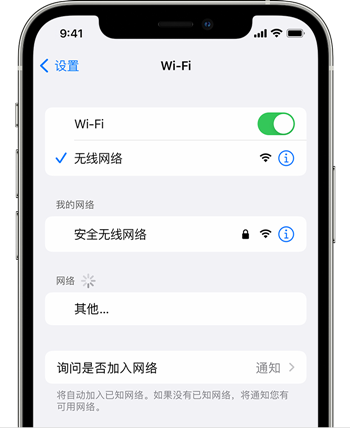
步骤 2:在 iPhone SE 上登录 iCloud。您需要拥有 iCloud 帐户才能使用 iCloud 服务。如果您没有帐户,您可以通过转到 iPhone SE 上的设置 > iCloud并点击 创建免费 Apple ID 来轻松创建一个帐户。否则,请使用您现有的 Apple ID 登录。
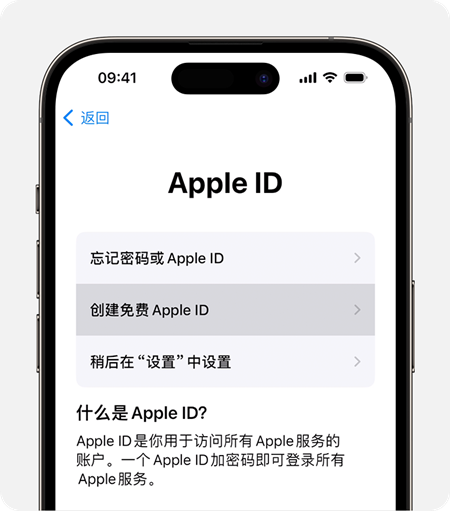
步骤 3:在 iPhone SE 上启用“查找我的 iPhone”。确保您的 iCloud 设置下的“ 查找我的 iPhone ”功能已打开。此功能可让您远程定位、锁定和擦除您的 iPhone SE,以防 iPhone SE 丢失或被盗。在这种情况下,我们将使用它来将设备重置为出厂设置。
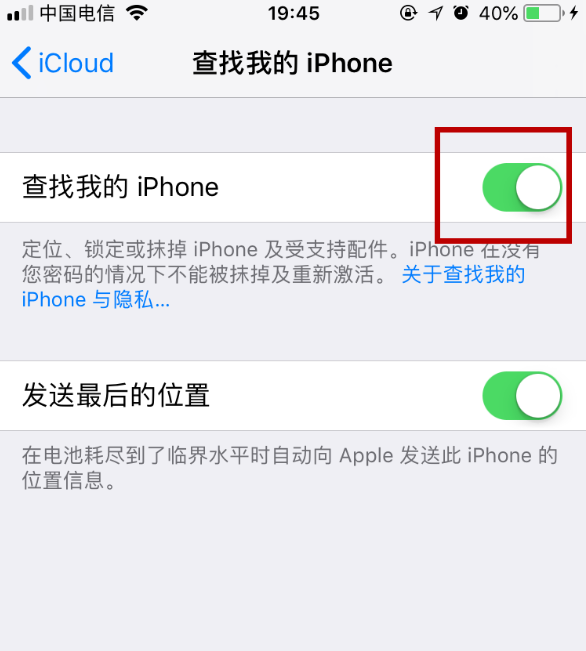
步骤 4:为您的 iPhone SE 设置密码。尽管我们正在尝试在不使用密码的情况下将设备恢复出厂设置,但在您的 iPhone SE 上设置一个密码非常重要。这是因为“ 查找我的 iPhone ”服务要求您输入密码,然后才能远程擦除您的设备。如果您没有设置密码,则在没有密码的情况下将无法使用此方法重置您的 iPhone SE。
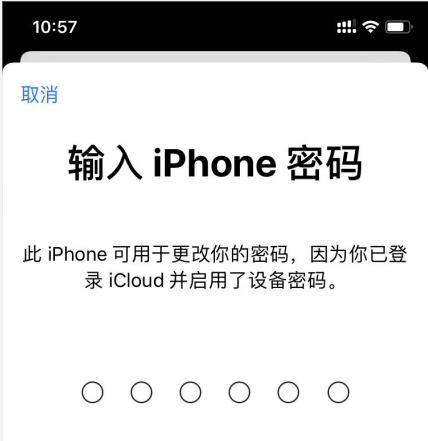
步骤 5:了解您的 Apple ID 和密码。为了使用“ 查找我的 iPhone ”服务,您需要知道与您的 iPhone SE 关联的 Apple ID 和密码。这与您在设备上登录 iCloud 所用的 Apple ID 和密码相同。
使用 iCloud 的 "查找我的 iPhone "服务,在没有密码的情况下对 iPhone SE 进行出厂重置,是一种快捷方便的方法。如果你忘记了密码,并希望重置设备而无需将其连接到电脑或使用第三方服务,这种方法尤其有用。
只有当你先前设置了 "查找我的 iPhone "并在设备上设置了密码时,此方法才会起作用。如果你不符合这些先决条件,则必须使用其他方法在没有密码的情况下重置 iPhone SE。
温馨提示如果你关闭了 "查找我的 iPhone "或从未设置过,那么在没有密码的情况下,你将无法使用此方法重置 iPhone SE。此外,请确保记住你的 Apple ID 和密码,因为你需要它们来完成重置过程。
现在,我们已经了解了使用 iCloud 在没有密码的情况下对 iPhone SE 进行出厂重置的前提条件,让我们进入下一章,指导你使用 iCloud 的 "查找我的 iPhone "服务重置 iPhone SE。
下一章:方法 1:指导通过 iCloud 的“查找我的 iPhone”服务重置 iPhone SE。
在没有密码的情况下对 iPhone SE 执行出厂重置的第一种方法是使用 iCloud 上的查找我的 iPhone 服务。使用此方法前,您必须在设备上启用 "查找我的 iPhone",并且可以访问您的 Apple ID 和密码。请按照以下步骤重置 iPhone SE:
步骤 1:在电脑或可访问互联网的设备上使用您的 Apple ID 和密码登录您的 iCloud 帐户。
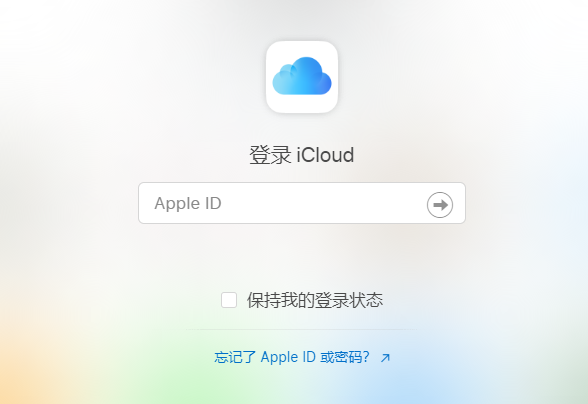
步骤2:点击“ 查找iPhone ”图标访问“查找我的iPhone”服务。
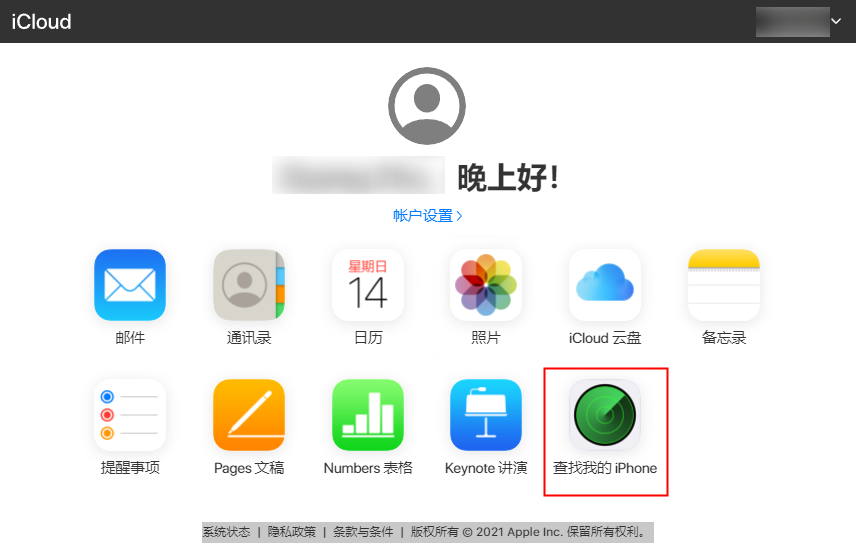
步骤 3:从地图上显示的设备列表中选择您的 iPhone SE。
步骤 4:单击“ 抹掉 iPhone ”选项以启动恢复出厂设置过程。
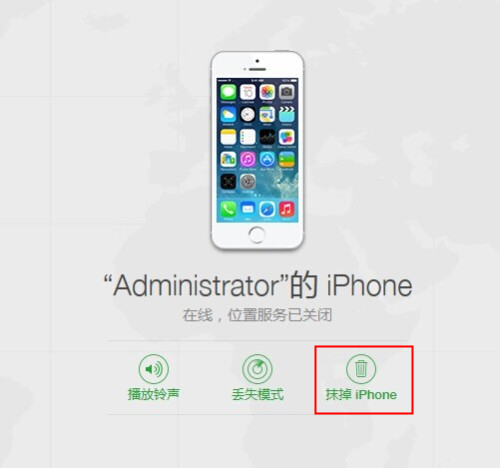
步骤 5:将出现一条提示,要求您确认删除设备上所有数据的决定。单击“ 抹掉”继续。
步骤 6:系统可能会提示您输入 Apple ID 密码并回答安全问题以进行验证。
步骤 7:确认后,将开始恢复出厂设置过程。这可能需要几分钟的时间,具体取决于您的互联网连接速度。
步骤 8:该过程完成后,您的 iPhone SE 将重新启动,所有数据将被删除,恢复至原始出厂设置。
温馨提示此方法只有在 iPhone SE 已连接互联网的情况下才有效。如果未连接,则不会开始出厂重置过程。
在本章中,我们讨论了如何使用 iCloud 的“查找我的 iPhone”服务在 iPhone SE 上执行出厂重置。此方法可以远程完成,只需要您的 Apple ID 和密码。但是,设备需要连接到互联网才能使重置生效。此外,我们建议启用“ 激活锁”功能以安全地删除数据。
优点
- 这种方法完全免费,可以远程执行。它也不需要任何额外的软件或工具。
缺点
- 设备需要连接到互联网才能重置生效。此外,如果您无法访问 Apple ID,此方法将不起作用。
现在您已经了解了如何使用“查找我的 iPhone”服务重置 iPhone SE,接下来让我们探索另一种无需密码即可重置设备的选项。
接下来,我们将探讨另一种方法,即使用名为 都叫兽™iOS密码重置软件 的第三方软件来解锁和重置 iPhone SE。请继续阅读下一章,了解更多信息。
如果您忘记了 iPhone SE 密码并且无法访问您的设备,您可以使用名为 都叫兽™iOS密码重置软件 的第三方工具在没有密码的情况下重置您的设备。如果您没有数据备份,此方法特别有用。
都叫兽™iOS密码重置软件 的工作原理是修复设备的系统文件,这些文件可能由于各种原因而损坏或损坏。这使其成为修复密码相关问题和重置 iPhone SE的有效工具,无需密码。
要使用 都叫兽™iOS密码重置软件,请按以下步骤操作:
步骤 1:在计算机上下载并安装都叫兽™iOS密码重置软件。
步骤 2:使用 USB 数据线将 iPhone SE 连接到电脑。

步骤 3:启动都叫兽™iOS密码重置软件并选择“ 修复设备”选项。
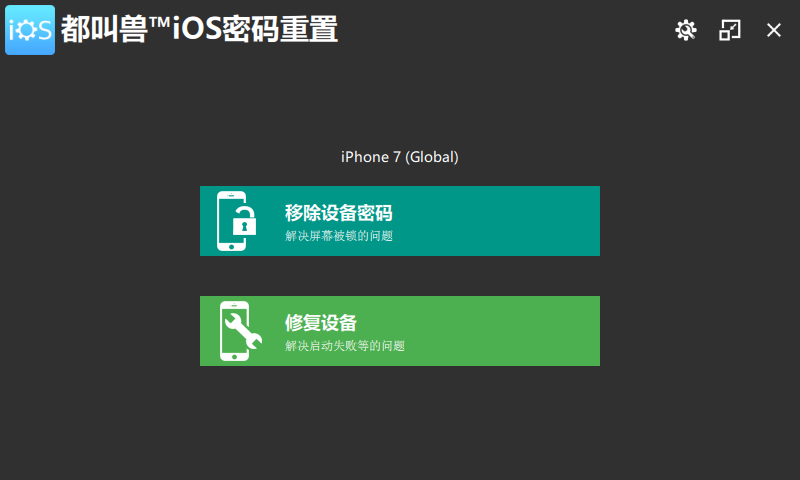
步骤 4:点击“ 修复 ”下载固件或选择“ 手动导入固件”选项。如果您选择“全面修复”选项,您设备上的所有数据都将被删除。
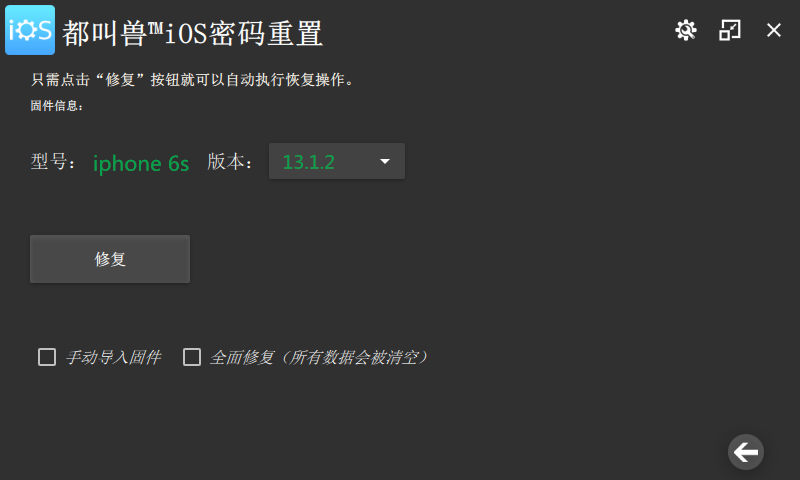
步骤 5:等待设备被擦除。完成后,断开设备与计算机的连接。
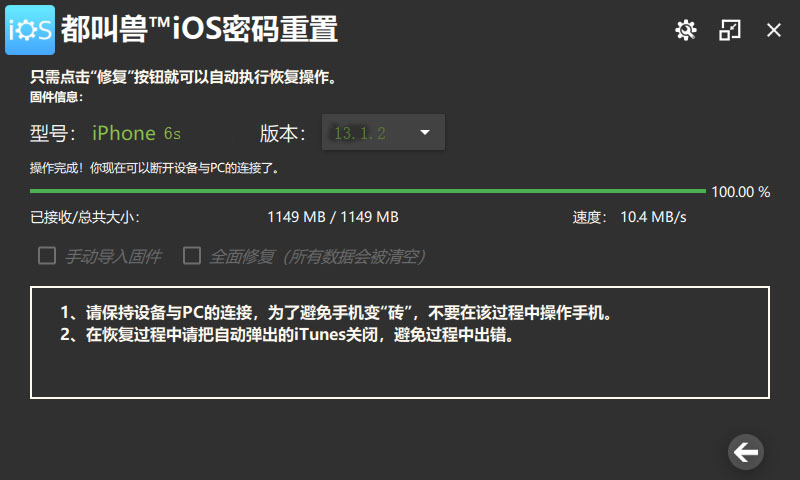
步骤 6:您的 iPhone SE 现在将解锁并恢复至出厂设置。您现在可以将设备设置为新设备或从以前的备份恢复。
温馨提示某些第三方工具可能需要付费才能使用其服务。在选择重置设备的工具之前,请谨慎使用并进行全面研究。
使用 都叫兽™iOS密码重置软件 是无需密码即可解锁 iPhone SE 并将其恢复出厂设置的有效方法。但是,它可能需要付费,并且会删除设备上的所有数据。请务必 提前备份您的设备,并确保您的设备没有被 iCloud 激活锁锁定。
接下来,让我们看看另一种无需密码即可重置 iPhone SE 的方法,即将设备置于恢复模式。这将在下一章中解释。
第 1 步:开始之前,请确保计算机上的 iTunes或 Finder已更新至最新版本。如果 iTunes已打开,请将其关闭并重新打开以确保其已刷新。

第 2 步:关闭您的 iPhone SE“第一代” 。为此,请按住 顶部或侧面按钮,直到看到滑块,然后拖动滑块以完全关闭设备。
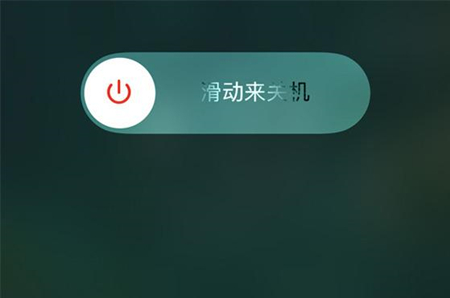
第 3 步:进入 恢复模式。按住Home button按钮的同时将 iPhone 连接到电脑。在看到恢复模式屏幕,且 iTunes 图标和一根电缆指向该屏幕之前,请勿松开 “Home button”按钮。
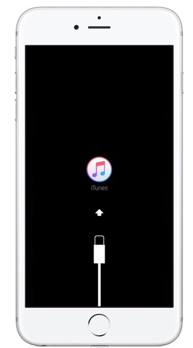
第 4 步:进入恢复模式后,在运行 macOS Mojave 或更早版本的 PC 或 Mac 上打开 iTunes ,或者在运行 macOS Catalina 或更高版本的 Mac 上 打开 Finder 。您的计算机应该检测到处于恢复模式的设备。
第 5 步: iTunes或 Finder中会弹出一个窗口,指示iPhone出现问题,需要更新或恢复。单击 “恢复”选项以擦除您的 iPhone 并安装最新的 iOS 软件。这将删除密码,以便您解锁 iPhone。
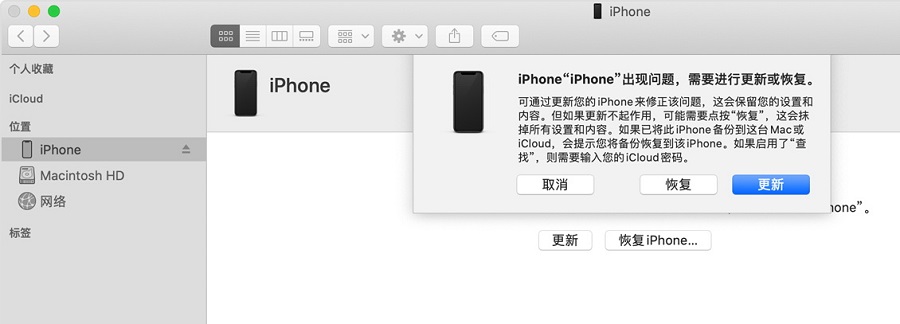
第 6 步:该过程将开始恢复您的iPhone;在此过程中请勿断开 iPhone 的连接。恢复完成后,您的 iPhone 将像新设备一样重新启动。
第 7 步:按照屏幕上的步骤设置您的 iPhone。如果您有备份,则可以在设置过程中恢复它以恢复数据。
温馨提示如果您的 iPhone 从未与 iTunes同步,或者您从未使用 Finder来管理您的设备,它可能会要求您信任计算机,这需要密码。仅当计算机已受信任或不需要信任确认时,此方法才有效。
要退出恢复模式而不进行恢复,如果您出于任何原因需要,只需将 iPhone 与计算机断开连接,然后按侧面或顶部按钮,直到恢复模式屏幕消失。

总而言之,如果您忘记了密码,通过 iTunes或 Finder恢复 iPhone SE是 Apple 官方提供的解锁和恢复出厂设置的方法,但应谨慎使用。此方法将完全擦除设备上的数据,因此在继续操作之前备份数据至关重要。如果您的手机无响应或需要重新启动,恢复模式很有用,但如果在没有备份的情况下使用,可能会导致数据丢失。请务必定期将 iPhone 备份到 iCloud 或计算机,以防止数据丢失。
iPhone SE(第一代)恢复出厂设置完成后,您就可以重新开始了。了解如何进行初始设置至关重要,尤其是当您计划从备份恢复有价值的数据时。
第 1 步:打开 iPhone,看到“ 你好 ”屏幕。滑动以开始设置过程,在出现提示时选择您的语言和国家/地区。

第 2 步:连接到 Wi-Fi 网络。此连接对于激活和数据恢复都至关重要。
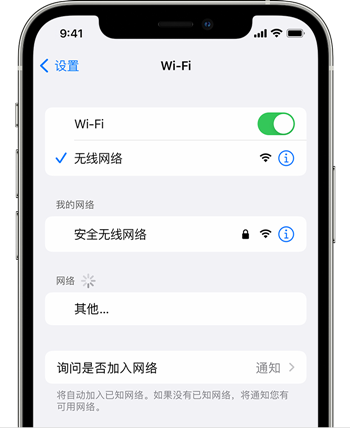
第 3 步:当该选项出现时,您可以立即或稍后在 “设置”中设置 Touch ID 。
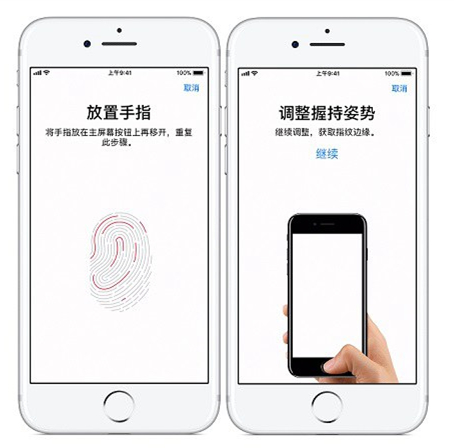
第 4 步:选择如何将数据传输到您的 iPhone。如果您有备份,则可以从 iCloud 、 iTunes或通过 CopyTrans Backup Extractor等服务进行恢复,该服务可以帮助从 PC 或 iCloud 上的现有备份中提取各种数据类型,例如照片、视频、联系人等。
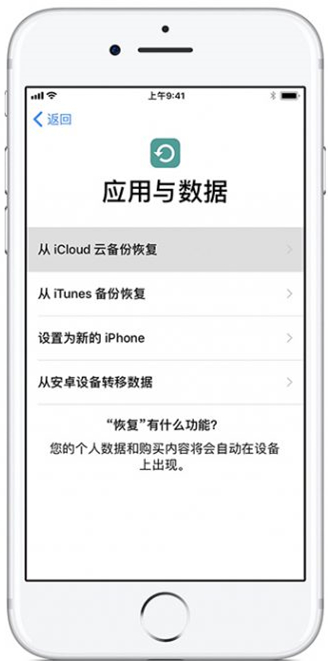
第 5 步:完成设置后,出于安全目的创建新密码。
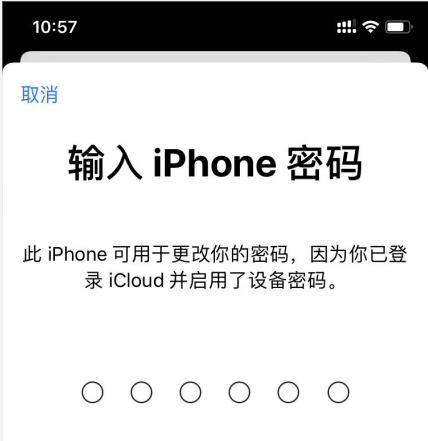
第 6 步:完成剩余的设置说明,其中包括 Siri 、 定位服务和其他首选项的设置。
第 7 步:如果您在初始设置期间无法从备份恢复,您可以在设置后使用 CopyTrans Backup Extractor或类似工具来提取和恢复数据。即使您无法访问 iPhone,此类工具也能让您访问重要信息。
总之,重置和设置您的 iPhone SE可以让您再次访问您的设备。如果没有可用的备份,您必须重新开始,但像 CopyTrans这样的备份提取器的优点是它们可以挽救您的数据,如果您更换了手机,这尤其有用。请记住定期备份数据,以避免将来数据丢失,并确保您知道备份的密码,以便顺利恢复。
总之,可以通过多种方法轻松地在没有密码的情况下将 iPhone SE 第一代恢复出厂设置。使用 iCloud 的“查找我的 iPhone”服务或 都叫兽™iOS密码重置软件等第三方软件,您可以重置 iPhone SE,而无需密码。此外,进入恢复模式并使用 iTunes 或 Finder 也可以成功将您的 iPhone SE 恢复出厂设置。在尝试这些方法之前,请务必确保您具备所有必要的先决条件,并仔细遵循每个步骤以避免出现任何并发症。重置完成后,您的 iPhone SE 将恢复到原始出厂设置,不受任何密码限制。我们希望本指南能够帮助您解决因忘记 iPhone SE 密码而遇到的任何问题。感谢您的阅读。





 粤公网安备 44070302000281号
粤公网安备 44070302000281号
